នៅលើបណ្ដាញសង្គមហ្វេសប៊ុក (Facebook) លេខទូរស័ព្ទ និងអ៊ីមែល ត្រូវបានគេយកមកប្រើដើម្បីបង្កើតគណនីហ្វេសប៊ុក (Facebook Account) ហើយក៏ក្លាយជាឈ្មោះគណនី (username/login) ពេលចូលប្រើហ្វេសប៊ុកម្ដងៗ។
ទន្ទឹមនឹងនេះ អ្នកជំនាញបានផ្ដល់ដំបូន្មានថា លោកអ្នកមិនគួរយកលេខទូរស័ព្ទដាក់ជាឈ្មោះគណនី (username) ឬក៏ដាក់ដើម្បីស្រោចស្រង់គណនី (account recovery) នៅពេលលោកអ្នកភ្លេចពាក្យសម្ងាត់នោះទេ (forgot password) ដោយសារការប្រើលេខទូរស័ព្ទវាមានហានិភ័យខ្ពស់ដែលអាចឲ្យក្រុម hackers លួចគណនីហ្វេសប៊ុករបស់លោកបាន។
ដូច្នេះហើយ Tech Khmer លើកទឹកចិត្តលោកអ្នកឲ្យប្រើគណនីអ៊ីមែលធ្វើជាឈ្មោះគណនីហ្វេសប៊ុក (username) និងប្រើអ៊ីមែលសម្រាប់ស្រោចស្រង់គណនីហ្វេសប៊ុកជំនួសវិញ ដោយសារការប្រើអ៊ីមែលធ្វើជា username/login លើហ្វេសប៊ុក គឺមានសុវត្ថិភាពខ្ពស់ជាង។
អានអត្ថបទផ្សេងទៀត៖
- របៀបបង្កើតគណនីអ៊ីមែលនៅ Gmail នៃក្រុមហ៊ុន Google
- របៀបឆែកមើលគណនីហ្វេសប៊ុក ថាតើត្រូវគេ hack ដែរឬអត់
- Facebook ប្រាប់ពីគន្លឹះពិនិត្យមើលព័ត៌មានមិនពិត
ខាងក្រោមជាវិធីដាក់អ៊ីមែល និងដកលេខទូរស័ព្ទចេញពីគណនីហ្វេសប៊ុកតាមរយៈកម្មវិធីហ្វេសប៊ុក (Facebook App) ក្នុងទូរស័ព្ទឆ្លាតវៃ (Smartphone)៖
ជំហានទី១៖ បើកដំណើរការកម្មវិធីហ្វេសប៊ុកលើទូរស័ព្ទឆ្លាតវៃ (Smartphone) របស់លោកអ្នក។
ជំហានទី២៖ Login ចូលគណនីហ្វេសប៊ុករបស់លោកអ្នក ប្រសិនបើលោកអ្នកមិនទាន់ Login។
ជំហានទី៣៖ ចុចសញ្ញាឆូតបីនៅខាងស្ដាំដៃផ្នែកខាងលើនៃកម្មវិធីហ្វេសប៊ុក (មើលរូបភាពខាងក្រោម)។
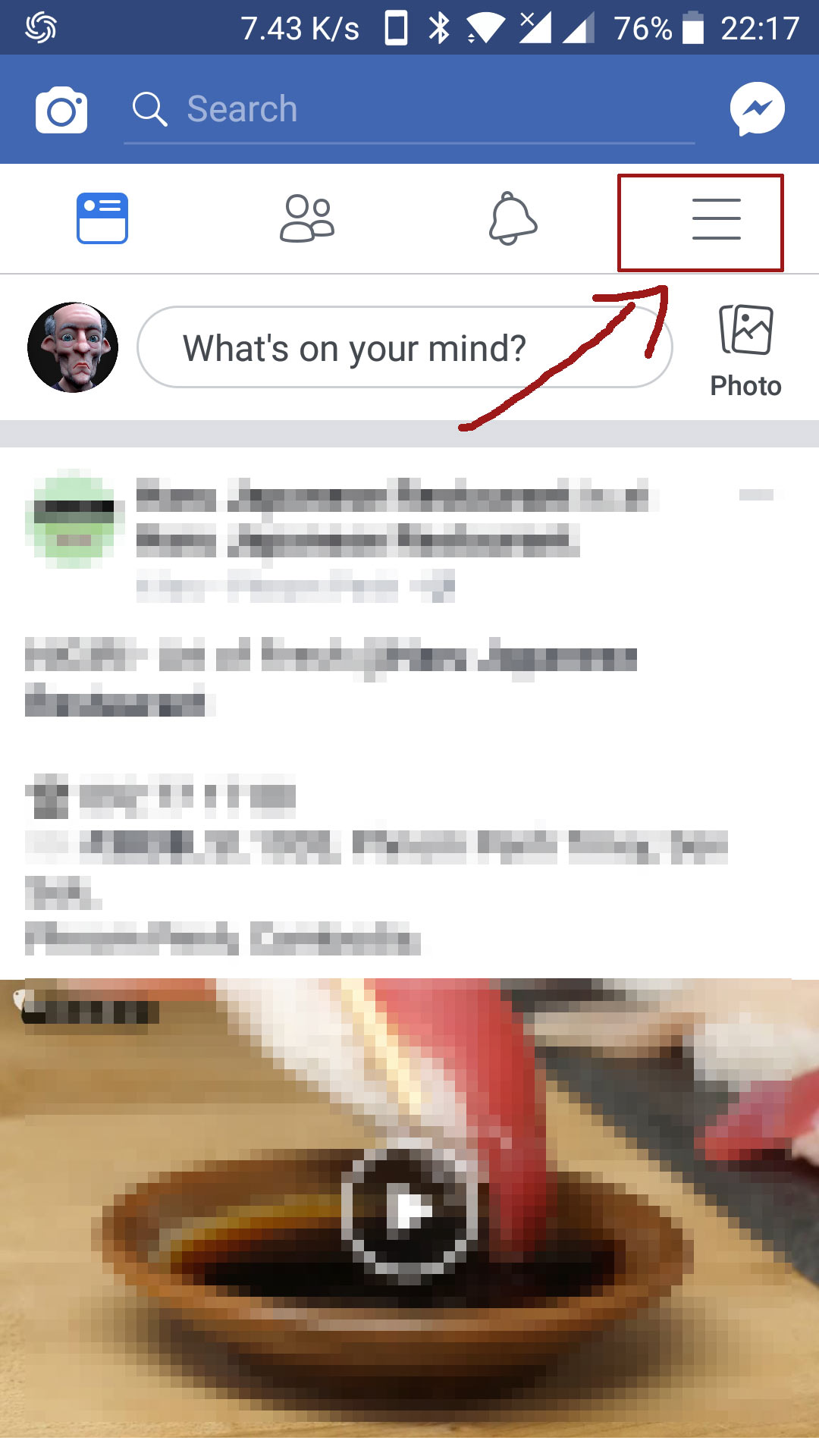
ជំហានទី៤៖ បន្ទាប់មកអូសឡើងលើ រួចចុចលើពាក្យ Settings & Privacy (មើលរូបភាពខាងក្រោម)។
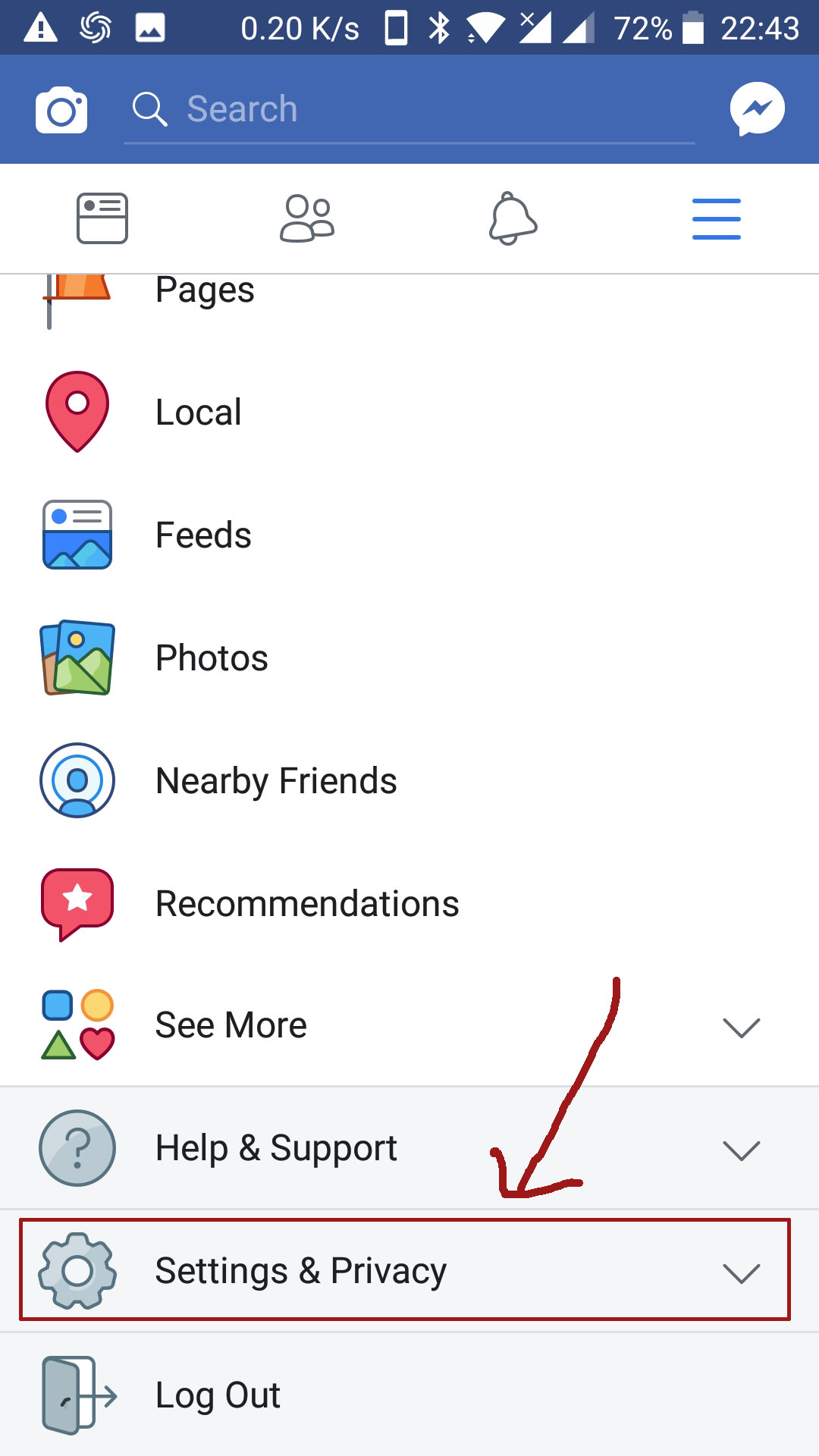
ជំហានទី៥៖ ចុចលើពាក្យ Settings (មើលរូបភាពខាងក្រោម)។
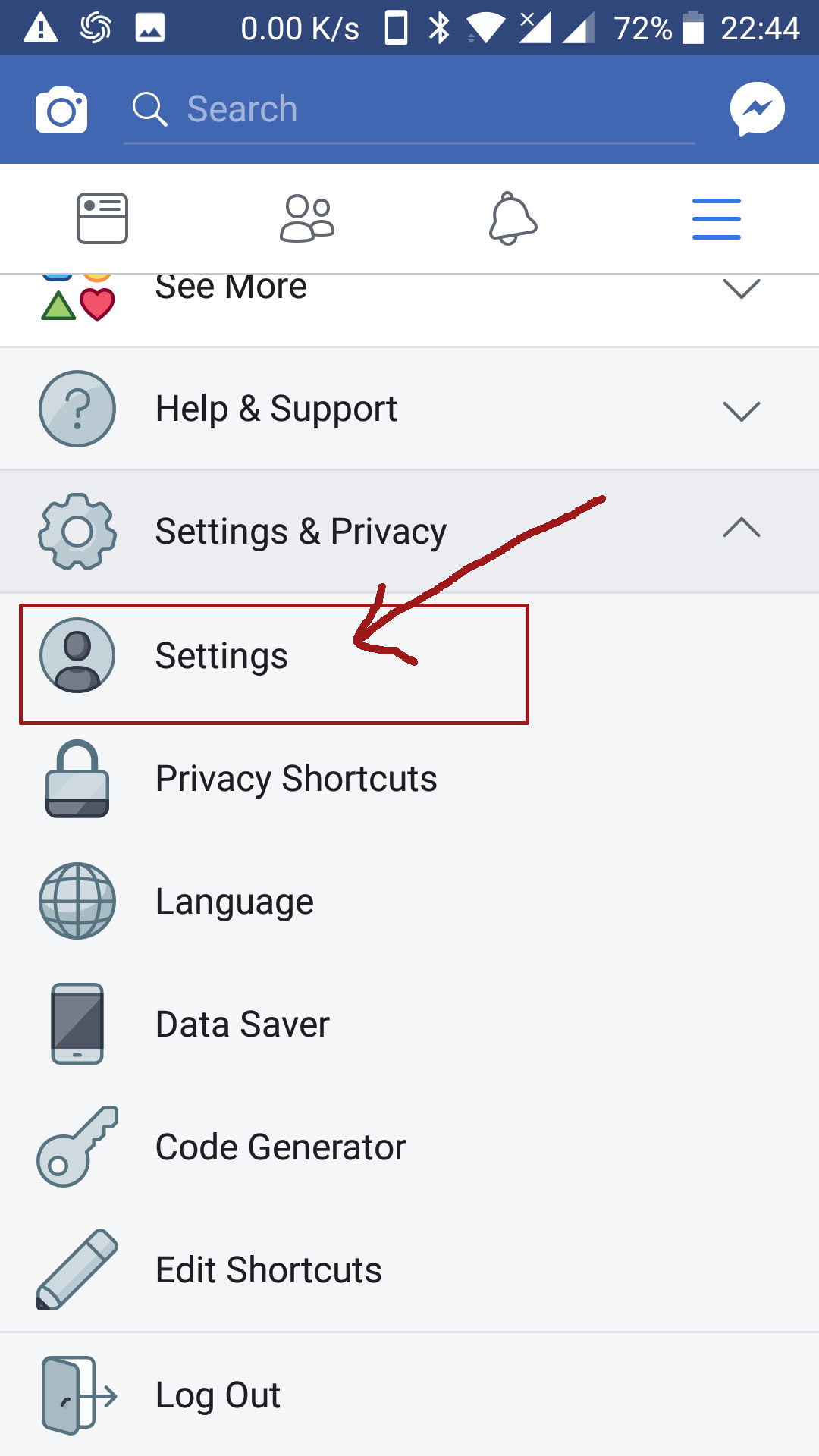
ជំហានទី៦៖ ចុចលើពាក្យ Personal Information (មើលរូបភាពខាងក្រោម)។
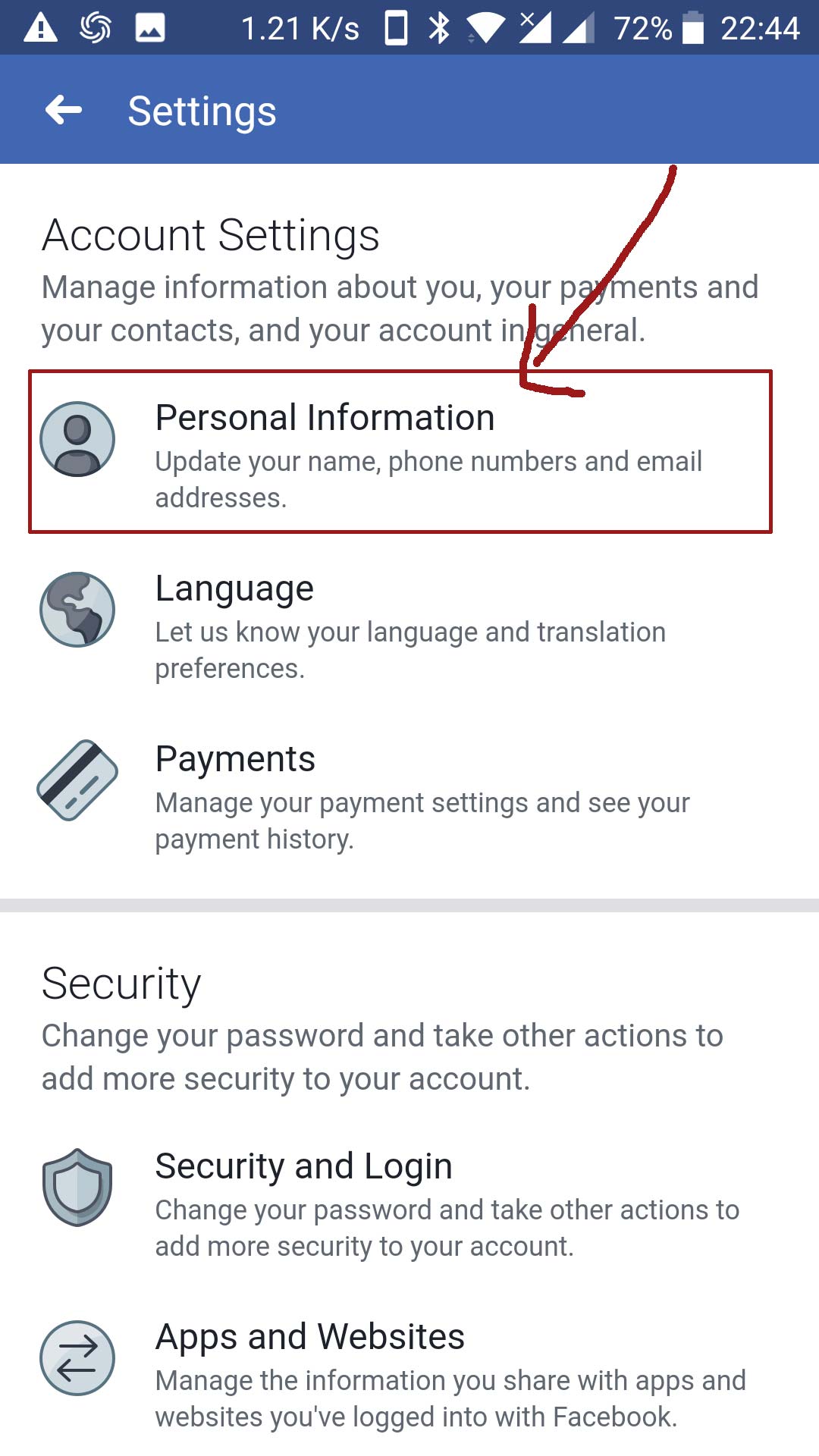
ជំហានទី៧៖ លោកអ្នកត្រូវបញ្ចូលអ៊ីមែលទៅក្នុងគណនីហ្វេសប៊ុករបស់លោកអ្នកជាមុនសិន ដោយចុចលើឃ្លា Email Address (មើលរូបភាពខាងក្រោម)។ ប្រសិនបើលោកអ្នកមិនទាន់មានគណនីអ៊ីមែលទេ សូមចុចត្រង់នេះដើម្បីមើលពីរបៀបបង្កើតអ៊ីមែលនៅ Gmail។
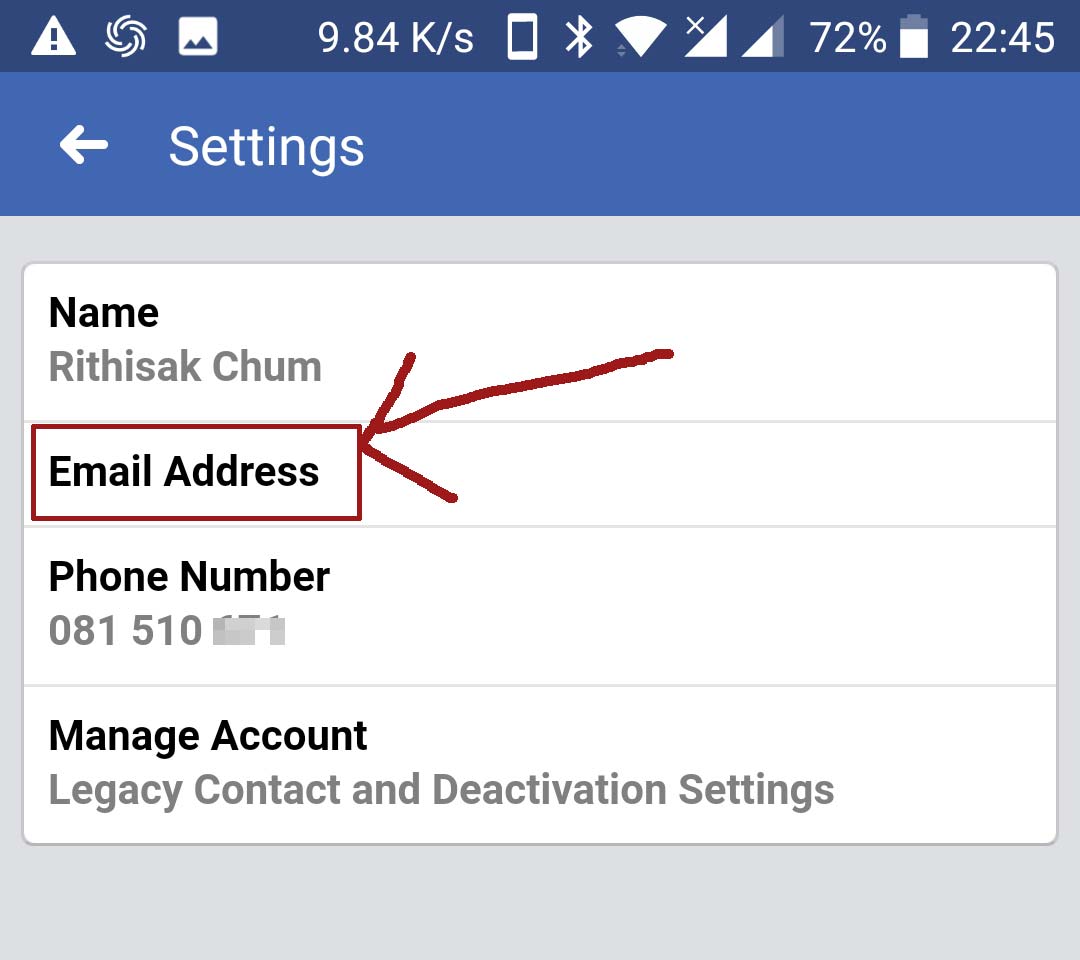
ជំហានទី៨៖ បន្ទាប់មកចុចលើឃ្លា Add Email Address (មើលរូបភាពខាងក្រោម)។
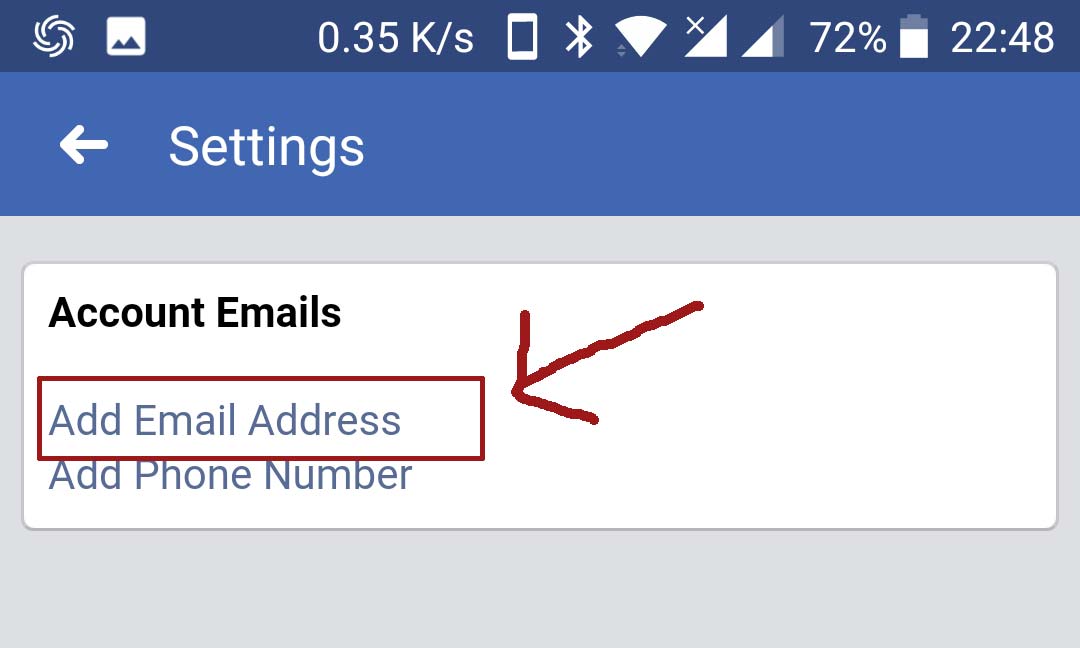
ជំហានទី៩៖ បំពេញអ៊ីមែលរបស់អ្នកនៅក្នុងប្រអប់ទី១ និងបំពេញពាក្យសម្ងាត់ហ្វេសប៊ុករបស់អ្នកនៅក្នុងប្រអប់ទី២ បន្ទាប់មកចុចប៊ូតុង Add Email (មើលរូបភាពខាងក្រោម)។
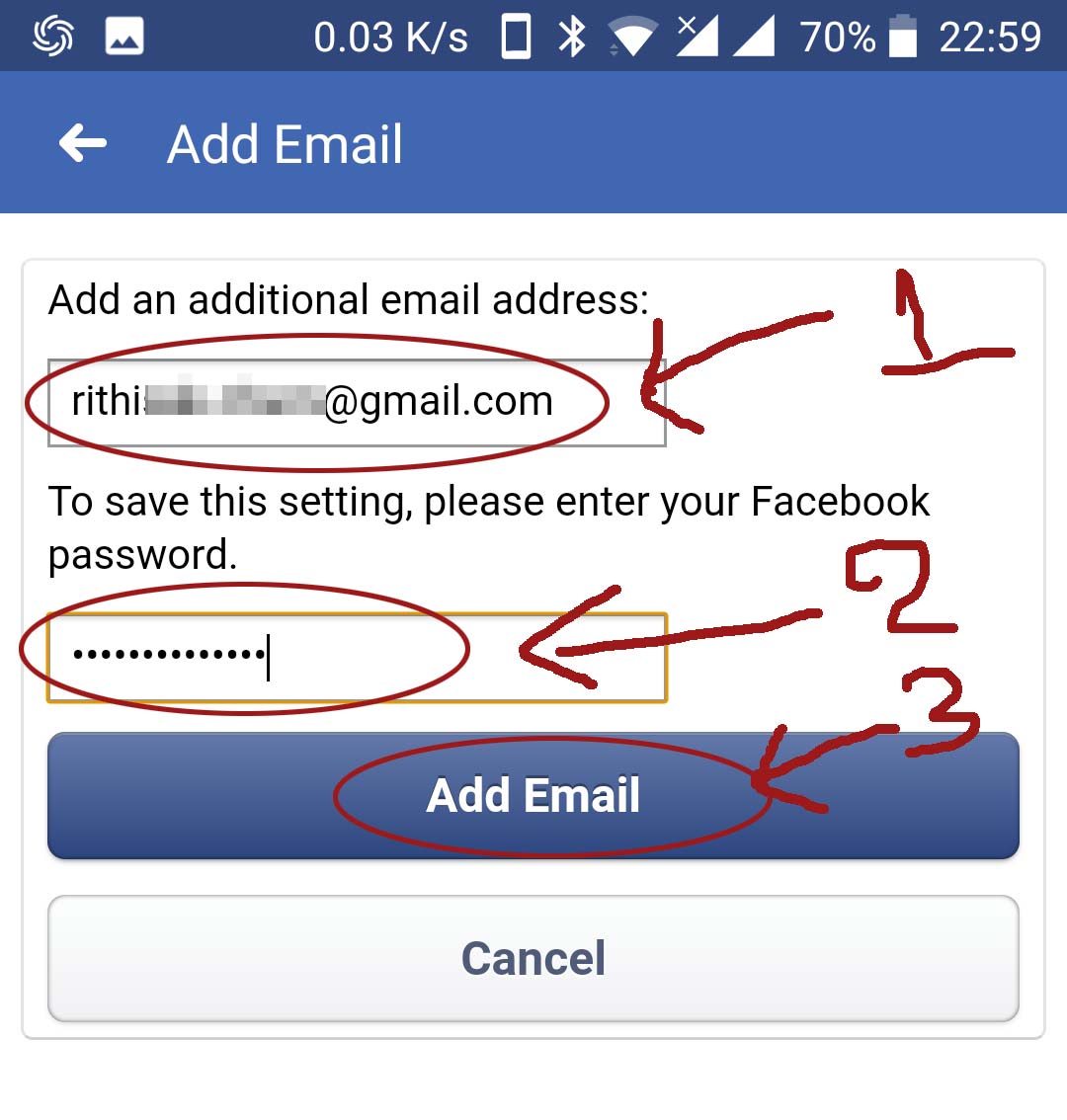
ជំហានទី១០៖ បន្ទាប់មកលោកអ្នកត្រូវបញ្ជាក់អ៊ីមែលរបស់លោកអ្នក ដើម្បីប្រាកដថាអ្នកទទួលបានសារពីហ្វេសប៊ុក ជៀសវាងលោកអ្នកដាក់អ៊ីមែលមិនបានត្រឹមត្រូវ ដោយចុចលើឃ្លា Confirm Email Address (មើលរូបភាពខាងក្រោម)។
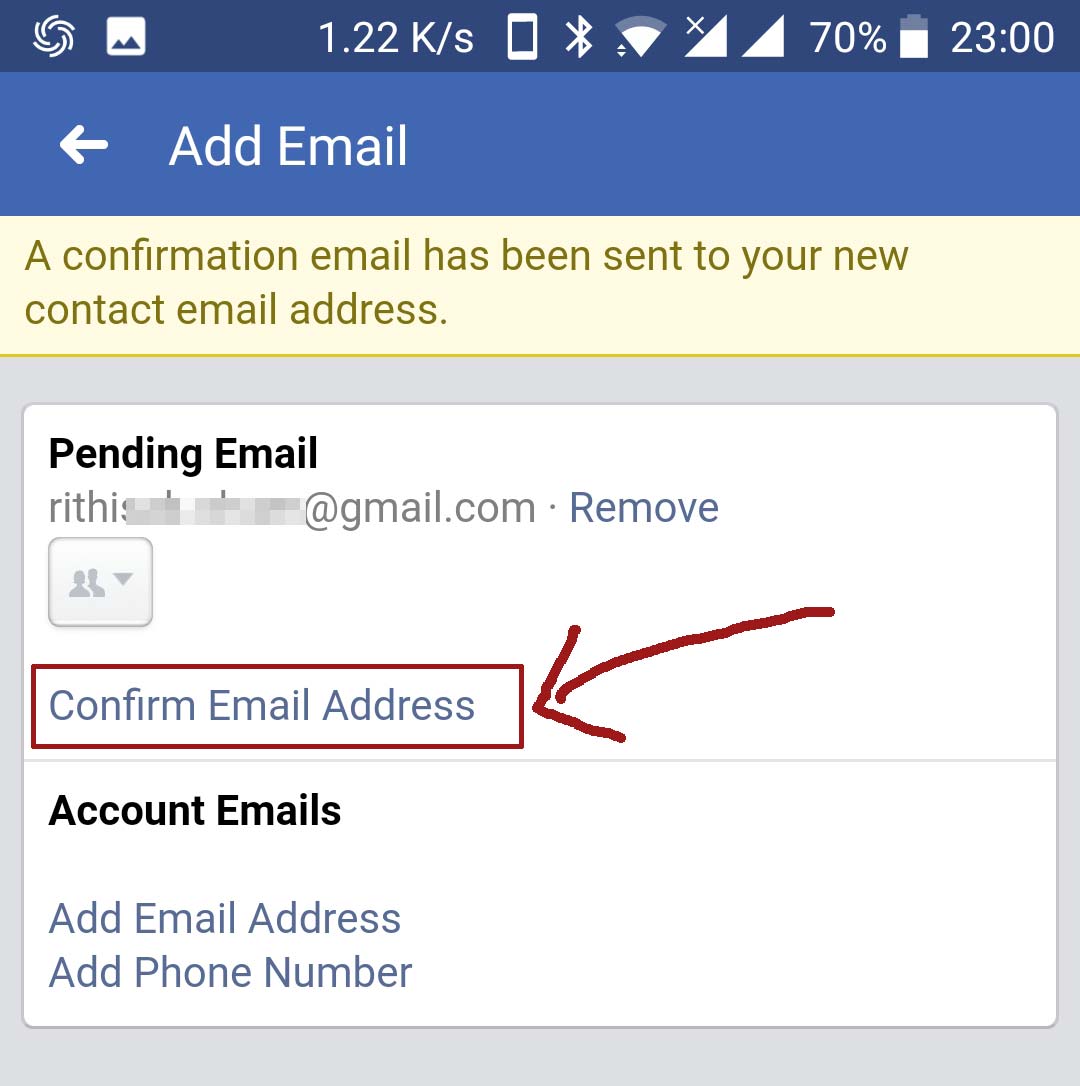
ជំហានទី១១៖ Login ចូលគណនីអ៊ីមែលរបស់លោកអ្នក និងស្វែងរកសារដែលហ្វេសប៊ុកផ្ញើឲ្យអ្នក រួចបើកមើលសារដើម្បីយកលេខកូដ ៥ខ្ទង់ទៅបញ្ចូលនៅកន្លែង Confirmation Code ក្នុងហ្វេសប៊ុក (មើលរូបភាពខាងក្រោម)។
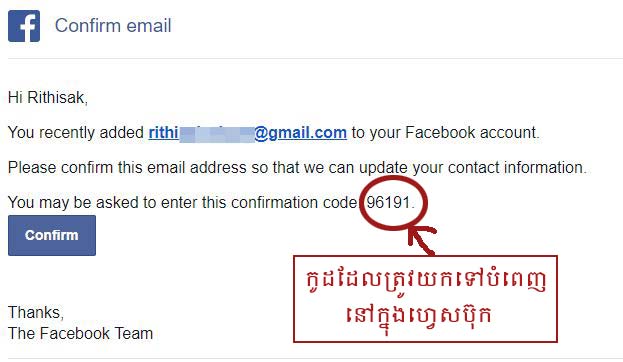
ជំហានទី១២៖ ត្រឡប់មកហ្វេសប៊ុកវិញ លោកអ្នកត្រូវបញ្ចូលលេខកូដដែលបានពីអ៊ីមែល ទៅក្នុងប្រអប់ Confirmation Code រួចចុចលើប៊ូតុង Confirm (មើលរូបភាពខាងក្រោម)។
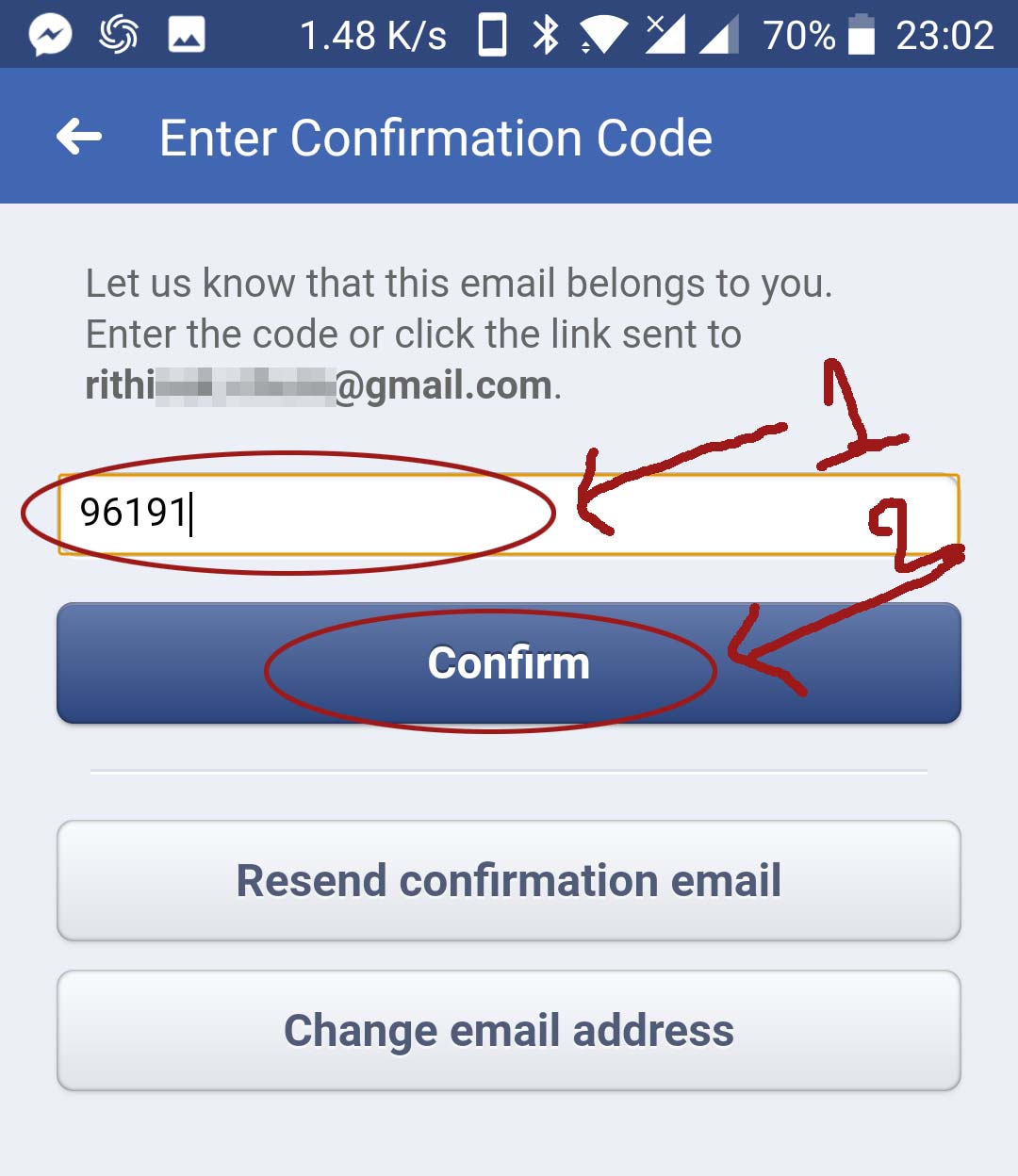
ជំហានទី១៣៖ ត្រឡប់មកចំណុច Settings វិញ រួចចុចលើឃ្លា Phone Number ដើម្បីដកលេខទូរស័ព្ទចេញពីគណនីហ្វេសប៊ុករបស់លោកអ្នក (មើលរូបភាពខាងក្រោម)។
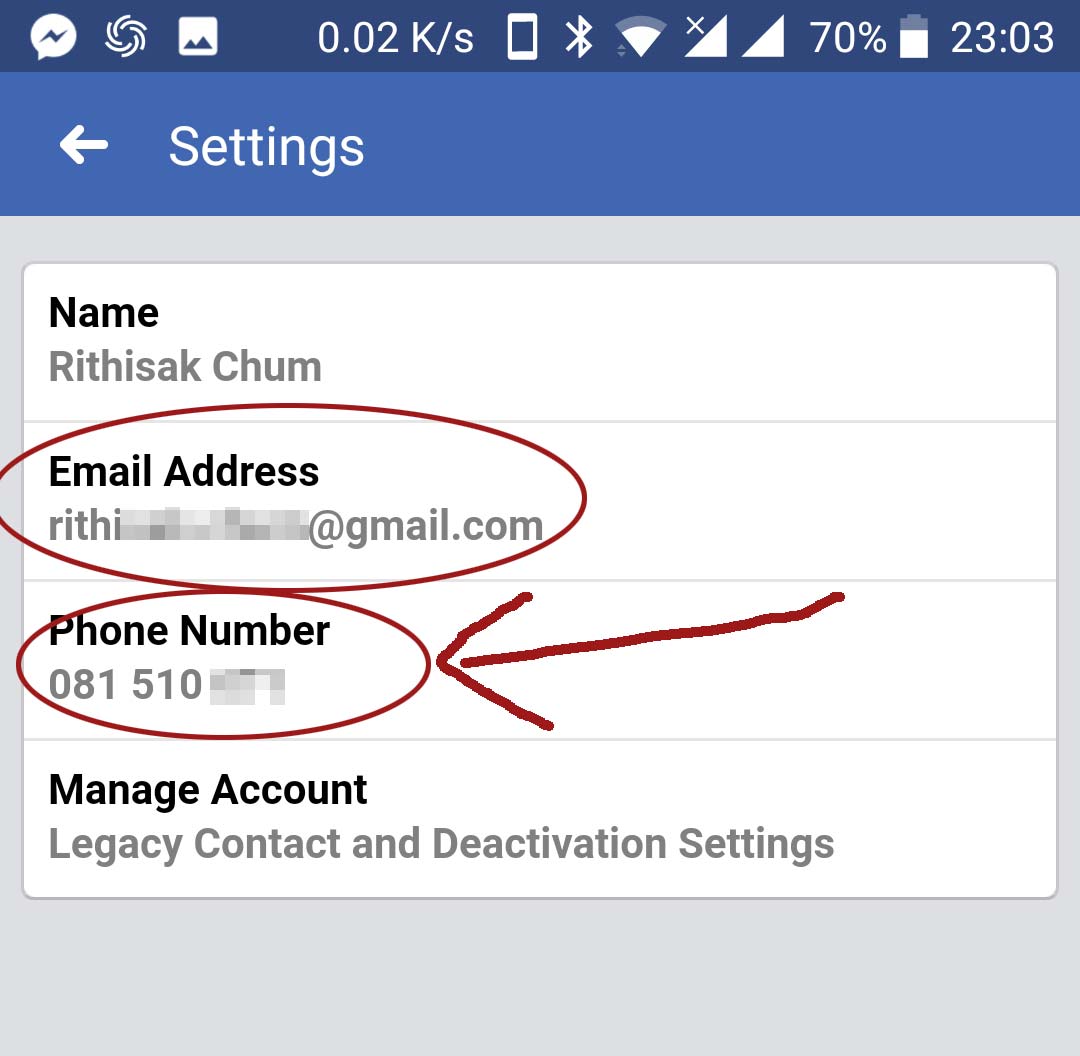
ជំហានទី១៤៖ ចុចលើពាក្យ Remove នៅក្រោមលេខទូរស័ព្ទរបស់លោកអ្នក (មើលរូបភាពខាងក្រោម)។
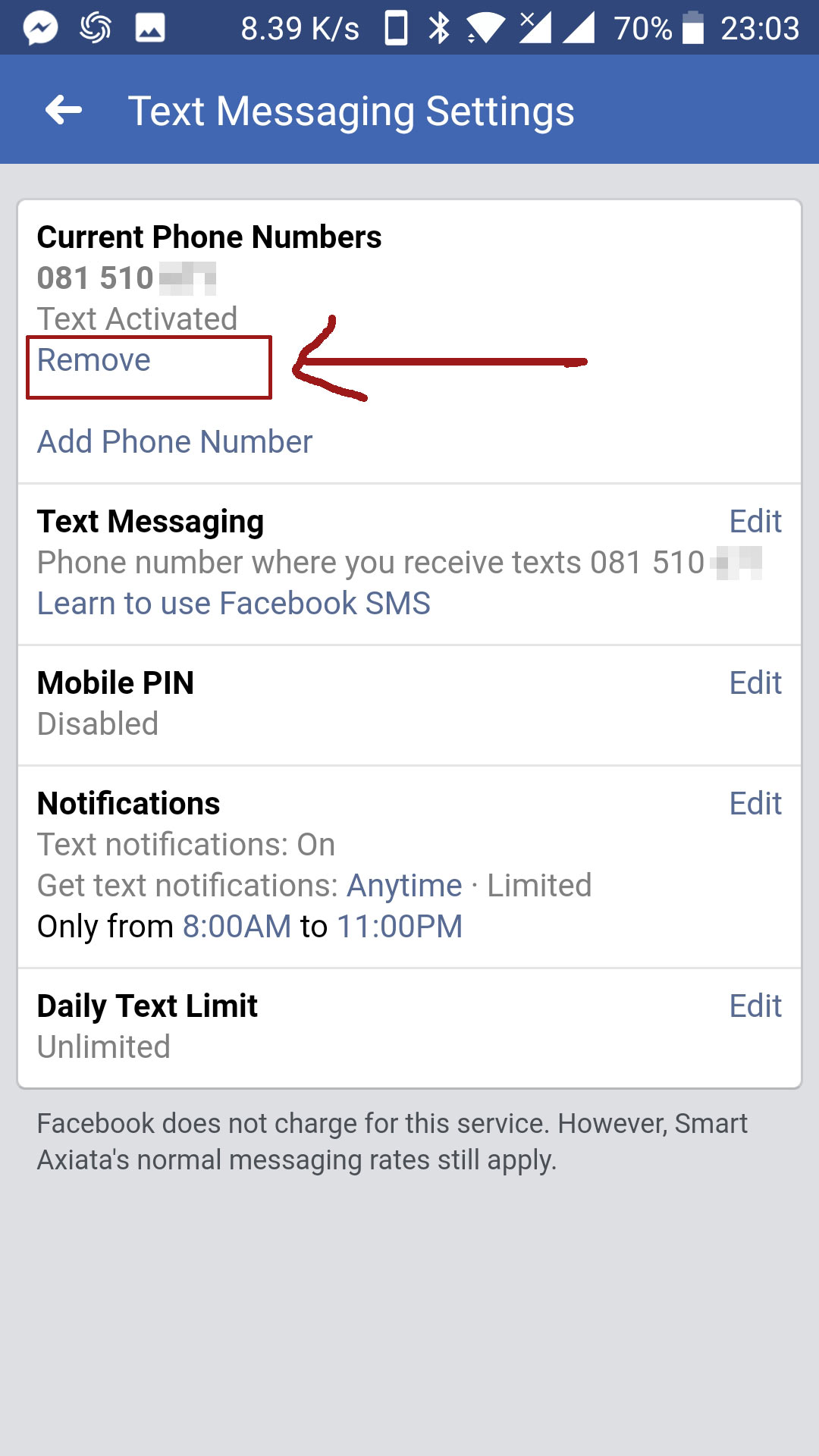
ជំហានទី១៥៖ បំពេញពាក្យសម្ងាត់ហ្វេសប៊ុករបស់អ្នក រួចចុចប៊ូតុង Remove Phone (មើលរូបភាពខាងក្រោម)។
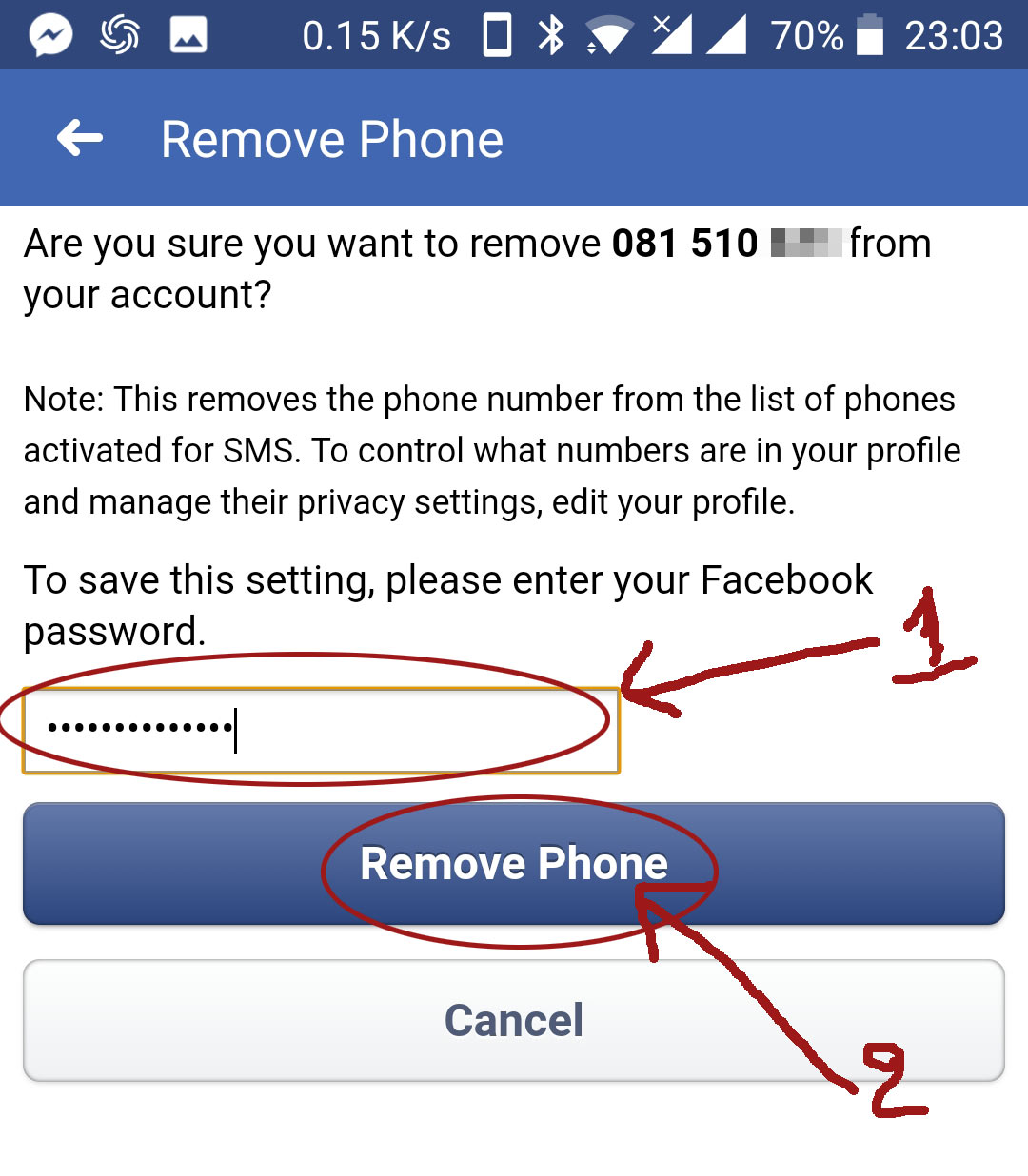
ជំហានទី១៦៖ បន្ទាប់ពីដកលេខទូរស័ព្ទបានសម្រេចហើយ ហ្វេសប៊ុកនឹងទារឲ្យលោកអ្នកបញ្ចូលលេខទូរស័ព្ទ ប៉ុន្តែលោកអ្នកមិនបាច់បញ្ចូលទេ (មើលរូបភាពខាងក្រោម)។
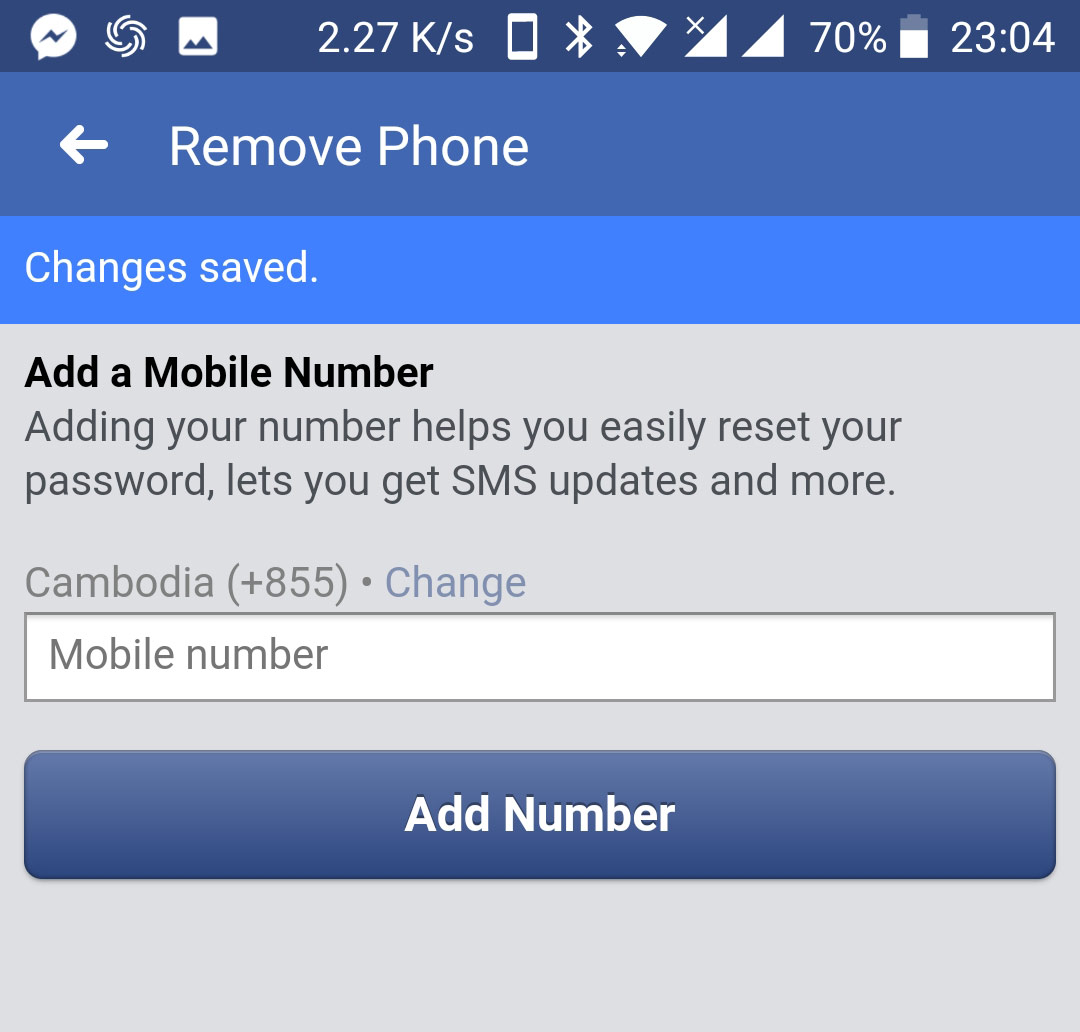
ជំហានទី១៧៖ ត្រឡប់មកចំណុច Settings និង Refresh កម្មវិធី លោកអ្នកនឹងលែងឃើញលេខទូរស័ព្ទទៀតហើយ (មើលរូបភាពខាងក្រោម)។

សូមចែករំលែកដំណឹងនេះទៅកាន់មិត្តភ័ក្ដិរបស់លោកអ្នកឲ្យបានដឹងអំពីព័ត៌មាននេះផង។ សូមអរគុណ!
កំណត់ចំណាំ៖ ហាមយកអត្ថបទពីគេហទំព័រ www.www.techkhmer.net ទៅចុះផ្សាយដោយគ្មានការអនុញ្ញាត៕


















